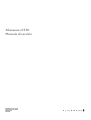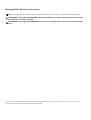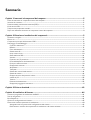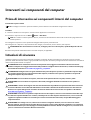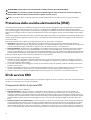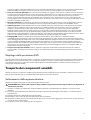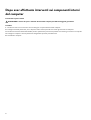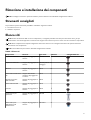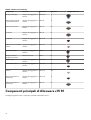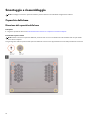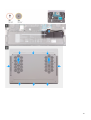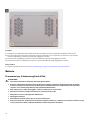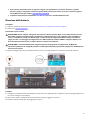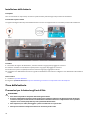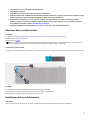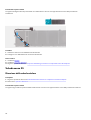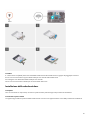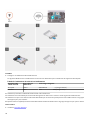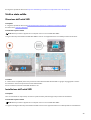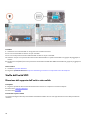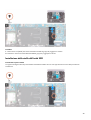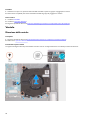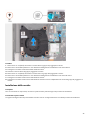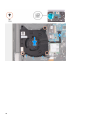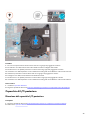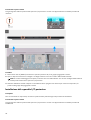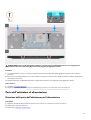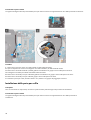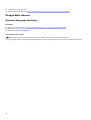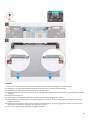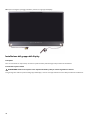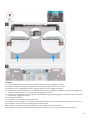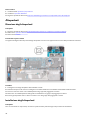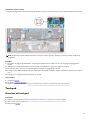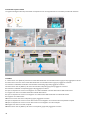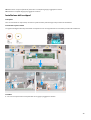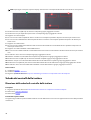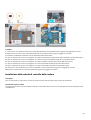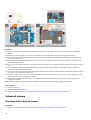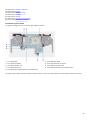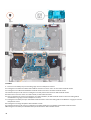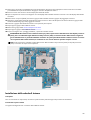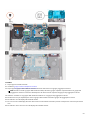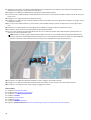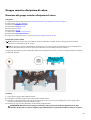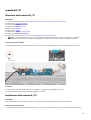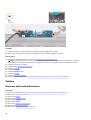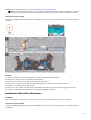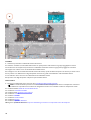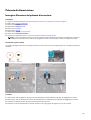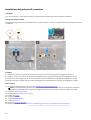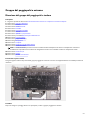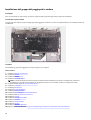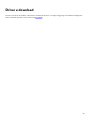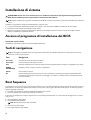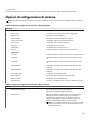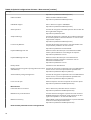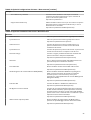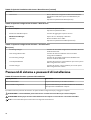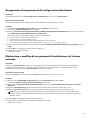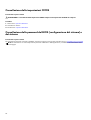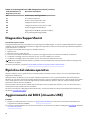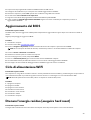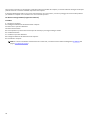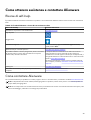Alienware x15 R1
Manuale di servizio
Modello normativo: P111F
Tipo normativo: P111F001
Maggio 2021
Rev. A00

Messaggi di N.B., Attenzione e Avvertenza
N.B.: un messaggio N.B. (Nota Bene) indica informazioni importanti che contribuiscono a migliorare l'utilizzo del prodotto.
ATTENZIONE: un messaggio di ATTENZIONE evidenzia la possibilità che si verifichi un danno all'hardware o una perdita
di dati ed indica come evitare il problema.
AVVERTENZA: un messaggio di AVVERTENZA evidenzia un potenziale rischio di danni alla proprietà, lesioni personali o
morte.
© 2021 Dell Inc. o sue società controllate. Tutti i diritti riservati. Dell, EMC e altri marchi sono marchi commerciali di Dell Inc. o di sue società
controllate. Altri marchi possono essere marchi dei rispettivi proprietari.

Sommario
Capitolo 1: Interventi sui componenti del computer............................................................................... 5
Prima di intervenire sui componenti interni del computer................................................................................................. 5
Istruzioni di sicurezza............................................................................................................................................................5
Protezione dalle scariche elettrostatiche (ESD)................................................................................................................. 6
Kit di servizio ESD................................................................................................................................................................ 6
Trasporto dei componenti sensibili.......................................................................................................................................7
Dopo aver effettuato interventi sui componenti interni del computer..............................................................................8
Capitolo 2: Rimozione e installazione dei componenti............................................................................9
Strumenti consigliati............................................................................................................................................................. 9
Elenco viti..............................................................................................................................................................................9
Componenti principali di Alienware x15 R1...................................................................................................................... 10
Smontaggio e riassemblaggio............................................................................................................................................ 12
Coperchio della base.....................................................................................................................................................12
Batteria...........................................................................................................................................................................16
Cavo della batteria........................................................................................................................................................ 18
Scheda senza fili............................................................................................................................................................20
Unità a stato solido........................................................................................................................................................23
Staffa dell'unità SSD.....................................................................................................................................................24
Ventole..........................................................................................................................................................................26
Coperchio di I/O posteriore........................................................................................................................................29
Porta dell'adattatore di alimentazione..........................................................................................................................31
Porta per cuffia auricolare............................................................................................................................................ 33
Gruppo dello schermo..................................................................................................................................................36
Altoparlanti................................................................................................................................................................... 40
Touchpad....................................................................................................................................................................... 41
Scheda dei controlli della tastiera................................................................................................................................44
Scheda di sistema..........................................................................................................................................................46
Gruppo ventola e dissipatore di calore........................................................................................................................53
scheda di I/O................................................................................................................................................................55
Tastiera.......................................................................................................................................................................... 56
Pulsante di alimentazione.............................................................................................................................................59
Gruppo del poggiapolsi e antenna.............................................................................................................................. 61
Capitolo 3: Driver e download............................................................................................................... 63
Capitolo 4: Installazione di sistema....................................................................................................... 64
Accesso al programma di installazione del BIOS..............................................................................................................64
Tasti di navigazione............................................................................................................................................................64
Boot Sequence...................................................................................................................................................................64
Opzioni di configurazione di sistema................................................................................................................................65
Password di sistema e password di installazione...............................................................................................................68
Assegnazione di una password di configurazione del sistema................................................................................... 69
Eliminazione o modifica di una password di installazione e di sistema esistente.......................................................69
3

Cancellazione delle impostazioni CMOS.....................................................................................................................70
Cancellazione delle password del BIOS (configurazione del sistema) e del sistema................................................ 70
Capitolo 5: Risoluzione dei problemi..................................................................................................... 71
Individuare il codice di matricola o il codice di servizio rapido del computer Dell.....................................................71
Indicatori di diagnostica di sistema.................................................................................................................................... 71
Diagnostica SupportAssist................................................................................................................................................. 72
Ripristino del sistema operativo......................................................................................................................................... 72
Aggiornamento del BIOS (chiavetta USB)....................................................................................................................... 72
Aggiornamento del BIOS...................................................................................................................................................73
Ciclo di alimentazione WiFi............................................................................................................................................... 73
Drenare l'energia residua (eseguire hard reset)................................................................................................................73
Capitolo 6: Come ottenere assistenza e contattare Alienware............................................................ 75
4

Interventi sui componenti del computer
Prima di intervenire sui componenti interni del computer
Informazioni su questa attività
N.B.: Le immagini contenute in questo documento possono differire a seconda della configurazione ordinata.
Procedura
1. Salvare e chiudere tutti i file aperti e uscire da tutte le applicazioni in esecuzione.
2. Arrestare il computer. Fare clic su Start >
Power > Shut down.
N.B.: Se si utilizza un sistema operativo diverso, consultare la documentazione relativa alle istruzioni sullo spegnimento del
sistema operativo.
3. Scollegare il computer e tutte le periferiche collegate dalle rispettive prese elettriche.
4. Scollegare tutti i dispositivi e le periferiche di rete collegati, come tastiera, mouse e monitor, dal computer.
ATTENZIONE: Per disconnettere un cavo di rete, scollegare prima il cavo dal computer, quindi dal dispositivo di rete.
5. Rimuovere qualsiasi scheda flash e disco ottico dal computer, se applicabile.
Istruzioni di sicurezza
Utilizzare le seguenti istruzioni di sicurezza per proteggere il computer da danni potenziali e per garantire la propria sicurezza
personale. Salvo diversamente indicato, ogni procedura inclusa in questo documento presuppone che siano state lette le informazioni
sulla sicurezza spedite assieme al computer.
AVVERTENZA: Prima di effettuare interventi sui componenti interni, leggere le informazioni sulla sicurezza fornite
assieme al computer. Per maggiori informazioni sulle procedure consigliate relative alla sicurezza, consultare la home page
Conformità alle normative su www.dell.com/regulatory_compliance.
AVVERTENZA: Scollegare tutte le sorgenti di alimentazione prima di aprire il coperchio o i pannelli del computer. Dopo
aver eseguito gli interventi sui componenti interni del computer, ricollocare tutti i coperchi, i pannelli e le viti prima di
collegare il computer alla presa elettrica.
ATTENZIONE: Per evitare danni al computer, assicurarsi che la superficie di lavoro sia piana, asciutta e pulita.
ATTENZIONE: Per evitare danni ai componenti e alle schede, maneggiarli dai bordi ed evitare di toccare i piedini e i
contatti.
ATTENZIONE: L'utente dovrà eseguire solo interventi di risoluzione dei problemi e le riparazioni nella misura autorizzata
e secondo le direttive ricevute dal team dell'assistenza tecnica Dell. I danni dovuti alla manutenzione non autorizzata da
Dell non sono coperti dalla garanzia. Consultare le istruzioni relative alla sicurezza fornite con il prodotto o all'indirizzo
www.dell.com/regulatory_compliance.
ATTENZIONE: Prima di toccare qualsiasi componente interno del computer, scaricare a terra l'elettricità statica del corpo
toccando una superficie metallica non verniciata, ad esempio sul retro del computer. Durante il lavoro, toccare a intervalli
regolari una superficie metallica non verniciata per scaricare l'eventuale elettricità statica, che potrebbe danneggiare i
componenti interni.
ATTENZIONE: Per scollegare un cavo, afferrare il connettore o la linguetta di rilascio, non il cavo stesso. Per evitare
danni al computer, assicurarsi che la superficie di lavoro sia piana, asciutta e pulita. Quando si scollegano i cavi, mantenerli
allineati uniformemente per evitare di piegare eventuali piedini dei connettori. Quando si collegano i cavi, accertarsi che le
porte e i connettori siano orientati e allineati correttamente.
5

ATTENZIONE: Premere ed estrarre eventuali schede installate nel lettore di schede multimediali.
ATTENZIONE: Fare attenzione quando si manipolano le batterie agli ioni di litio nei notebook. Le batterie rigonfie non
devono essere utilizzate e devono essere sostituite e smaltite nel modo corretto.
N.B.: Il colore del computer e di alcuni componenti potrebbe apparire diverso da quello mostrato in questo documento.
Protezione dalle scariche elettrostatiche (ESD)
Le scariche elettrostatiche sono una delle preoccupazioni principali quando si maneggiano componenti elettronici, in particolare se
molto sensibili, come le schede di espansione, i processori, i moduli di memoria DIMM e le schede di sistema. Persino la minima
scarica può danneggiare i circuiti anche in modo imprevisto, ad esempio con problemi intermittenti o una minore durata del prodotto.
Mentre il settore spinge per ridurre i requisiti di alimentazione a fronte di una maggiore densità, la protezione ESD interessa sempre
di più.
A causa della maggiore densità dei semiconduttori utilizzati negli ultimi prodotti Dell, ora la sensibilità ai possibili danni da elettricità
statica è superiore rispetto al passato. Per questo motivo, alcuni metodi precedentemente approvati per la gestione dei componenti
non sono più validi.
Due tipi di protezione contro i danni da scariche elettrostatiche sono i guasti gravi e intermittenti.
● Guasti gravi: rappresentano circa il 20% degli errori da ESD. Il danno provoca una perdita di funzionalità del dispositivo
immediata e completa. Un esempio di guasto grave è quello di una memoria DIMM che, dopo una scossa elettrostatica, genera un
sintomo "No POST/No Video" emettendo un segnale acustico di memoria mancante o non funzionante.
● Guasti intermittenti: rappresentano circa l'80% degli errori da ESD. L'elevato tasso di errori intermittenti indica che la maggior
parte dei danni che si verificano non è immediatamente riconoscibile. Il modulo DIMM riceve una scossa elettrostatica, ma il
tracciato è solo indebolito e non produce sintomi osservabili nell'immediato. La traccia indebolita può impiegare settimane o mesi
prima di manifestare problemi e nel frattempo può compromettere l'integrità della memoria, errori di memoria intermittenti, ecc.
Il danno più difficile da riconoscere e risolvere i problemi è l'errore intermittente.
Per prevenire danni ESD, eseguire le seguenti operazioni:
● Utilizzare un cinturino ESD cablato completo di messa a terra. L'uso di cinturini antistatici wireless non è ammesso, poiché non
forniscono protezione adeguata. Toccare lo chassis prima di maneggiarne i componenti non garantisce un'adeguata protezione
alle parti più sensibili ai danni da ESD.
● Tutti questi componenti vanno maneggiati in un'area priva di elettricità statica. Se possibile, utilizzare rivestimenti antistatici da
pavimento e da scrivania.
● Quando si estrae dalla confezione un componente sensibile all'elettricità statica, non rimuoverlo dall'involucro antistatico fino al
momento dell'installazione. Prima di aprire la confezione antistatica, scaricare l'elettricità statica dal proprio corpo.
● Prima di trasportare un componente sensibile all'elettricità statica, riporlo in un contenitore o una confezione antistatica.
Kit di servizio ESD
Il kit di servizio non monitorato è quello utilizzato più comunemente. Ogni kit di servizio include tre componenti principali: tappetino
antistatico, cinturino da polso e cavo per l'associazione.
Componenti del kit di servizio ESD
I componenti del kit di servizio ESD sono:
● Tappetino antistatico: il tappetino antistatico è disperdente ed è possibile riporvi i componenti durante le operazioni di
manutenzione. Quando si utilizza un tappetino antistatico, il cinturino da polso deve essere stretto e il cavo di associazione
collegato al tappetino e a un qualsiasi componente bare metal del sistema al quale si lavora. Dopodiché, è possibile rimuovere i
componenti per la manutenzione dal sacchetto di protezione ESD e posizionarli direttamente sul tappetino. Gli elementi sensibili
alle scariche elettrostatiche possono essere maneggiati e riposti in tutta sicurezza sul tappetino ESD, nel sistema o dentro una
borsa.
● Cinturino da polso e cavo di associazione: il cinturino da polso e il cavo di associazione possono essere collegati direttamente al
polso e all'hardware bare metal se non è necessario il tappetino ESD oppure al tappetino antistatico per proteggere l'hardware
momentaneamente riposto sul tappetino. Il collegamento fisico del cinturino da polso e del cavo di associazione fra l'utente, il
tappetino ESD e l'hardware è noto come "associazione". Utilizzare i kit di servizio solo con un cinturino da polso, un tappetino e
un cavo di associazione. Non utilizzare mai cinturini da polso senza cavi. Tenere sempre presente che i fili interni del cinturino da
6

polso sono soggetti a danni da normale usura e vanno controllati regolarmente con l'apposito tester per evitare accidentali danni
all'hardware ESD. Si consiglia di testare il cinturino da polso e il cavo di associazione almeno una volta alla settimana.
● Tester per cinturino da polso ESD: i fili interni del cinturino ESD sono soggetti a usura. Quando si utilizza un kit non monitorato,
è buona norma testare regolarmente il cinturino prima di ogni chiamata di servizio e, comunque, almeno una volta alla settimana.
Il modo migliore per testare il cinturino da polso è utilizzare l'apposito tester. Se non si dispone di un tester per il cinturino
da polso, rivolgersi alla sede regionale per richiederne uno. Per eseguire il test, collegare al tester il cavo di associazione del
cinturino legato al polso e spingere il pulsante di esecuzione del test. Se il test ha esito positivo, si accende un LED verde; nel caso
contrario, si accender un LED rosso.
● Elementi di isolamento: è fondamentale che i dispositivi sensibili alle scariche elettrostatiche, come gli alloggiamenti in plastica
del dissipatore di calore, siano lontani dalle parti interne con funzione di isolamento, che spesso sono altamente cariche.
● Ambiente operativo: prima di implementare il kit di servizio ESD, valutare la situazione presso la sede del cliente. Ad esempio,
distribuire il kit in un ambiente server è diverso dal farlo in un ambiente desktop o di un portatile. I server sono solitamente
installati in rack all'interno di un data center, mentre i desktop o i portatili si trovano in genere sulle scrivanie degli uffici.
Prediligere sempre un'area di lavoro ampia e piatta, priva di ingombri e sufficientemente grande da potervi riporre il kit ESD
lasciando ulteriore spazio per il tipo di sistema da riparare. Inoltre, l'area di lavoro deve essere tale da non consentire scariche
elettrostatiche. Prima di maneggiare i componenti hardware, controllare che i materiali isolanti presenti nell'area di lavoro, come il
polistirolo e altri materiali plastici, si trovino sempre ad almeno 30 cm di distanza dalle parti sensibili.
● Packaging ESD: i dispositivi sensibili alle scariche elettrostatiche devono essere imballati con materiale antistatico,
preferibilmente borse antistatiche. Tuttavia, il componente danneggiato deve essere sempre restituito nella stessa borsa e nello
stesso imballaggio ESD del componente nuovo. La borsa ESD deve essere ripiegata e richiusa con nastro avvolto; utilizzare inoltre
lo stesso materiale di imballaggio della scatola originale del componente nuovo. Al momento di rimuoverli dalla confezione, i
dispositivi sensibili alle scariche elettrostatiche devono essere riposti solo su superfici di lavoro protette dalle scariche ESD e mai
sopra la borsa, che è protetta solo all'interno. Questi elementi possono essere maneggiati e riposti solo sul tappetino ESD, nel
sistema o dentro una borsa antistatica.
● Trasporto dei componenti sensibili: quando si trasportano componenti sensibili alle scariche elettrostatiche, ad esempio le
parti di ricambio o componenti da restituire a Dell, per la sicurezza del trasporto è fondamentale riporli all'interno di sacchetti
antistatici.
Riepilogo della protezione ESD
Durante la manutenzione dei prodotti Dell, si consiglia che i tecnici dell'assistenza sul campo utilizzino sempre la normale protezione
ESD cablata con cinturino per la messa a terra e il tappetino antistatico protettivo. Inoltre, durante la manutenzione per i tecnici
è fondamentale mantenere i componenti sensibili separati da tutte le parti dell'isolamento e utilizzare sacchetti antistatici per il
trasporto dei componenti sensibili.
Trasporto dei componenti sensibili
Quando si trasportano componenti sensibili alle scariche elettrostatiche, ad esempio le parti di ricambio o componenti da restituire a
Dell, per la sicurezza del trasporto è fondamentale riporli all'interno di sacchetti antistatici.
Sollevamento delle apparecchiature
Rispettare le seguenti linee guida nel sollevare le apparecchiature pesanti:
ATTENZIONE: Non sollevare pesi superiori ai 20 kg. Chiedere sempre l'aiuto necessario oppure utilizzare un dispositivo di
sollevamento meccanico.
1. Ottenere in condizioni di stabilità. Per una buona stabilità, mantenere i piedi distanziati l'uno dall'altro, con le punte rivolte
all'esterno.
2. Contrarre i muscoli addominali. Gli addominali supportano la spina dorsale nell'eseguire il sollevamento, controbilanciando la
forza del carico.
3. Sollevarsi facendo leva sulle gambe, anziché sulla schiena.
4. Mantenere il carico vicino. Più sarà vicino alla schiena, meno la solleciterà.
5. Mantenere la schiena dritta, sia nel sollevare che nel riporre a terra il carico. Non aggiungere il peso del corpo al carico. Evitare la
torsione del corpo e della schiena.
6. Per riporre a terra il carico, ripetere gli stessi accorgimenti.
7

Dopo aver effettuato interventi sui componenti interni
del computer
Informazioni su questa attività
ATTENZIONE: Lasciare viti sparse o allentate all'interno del computer potrebbe danneggiarlo gravemente.
Procedura
1. Ricollocare tutte le viti e accertarsi che non rimangano viti sparse all'interno del computer.
2. Collegare eventuali periferiche, cavi o dispositivi esterni rimossi prima di aver iniziato gli interventi sul computer.
3. Ricollocare eventuali schede multimediali, dischi e qualsiasi altra parte rimossa prima di aver iniziato gli interventi sul computer.
4. Collegare il computer e tutte le periferiche collegate alle rispettive prese elettriche.
5. Accendere il computer.
8

Rimozione e installazione dei componenti
N.B.: Le immagini contenute in questo documento possono differire a seconda della configurazione ordinata.
Strumenti consigliati
Le procedure in questo documento potrebbero richiedere i seguenti strumenti:
● Cacciavite a croce n. 0
● Graffietto in plastica
Elenco viti
N.B.: Durante la rimozione delle viti da un componente, si consiglia di prendere nota del tipo e del numero di viti, per poi
posizionarle in una scatola apposita. Ciò assicura che vengano usati numeri e tipi di viti corretti una volta sostituito il componente.
N.B.: Alcuni computer hanno superfici magnetiche. Assicurarsi che le viti non rimangano attaccate a tali superfici durante la
sostituzione di un componente.
N.B.: Il colore della vite può variare in base alla configurazione ordinata.
Tabella 1. Elenco viti
Componente Fissata al Tipo di vite Quantità Immagine della vite
Coperchio della base Gruppo del poggiapolsi e
antenna
M2.5x7 4
Coperchio della base Gruppo del poggiapolsi e
antenna
M2.5x7 (vite di
fissaggio)
2
Batteria Gruppo del poggiapolsi e
antenna
M2x4 4
Staffa della scheda senza
fili
Gruppo della scheda
wireless e del poggiapolsi
e antenna
M2x3 1
Protezione termica
dell'unità SSD
Gruppo del poggiapolsi e
antenna
M2x3 1
Staffa dell'unità SSD Gruppo del poggiapolsi e
antenna
M2x4 1
Ventola Gruppo del poggiapolsi e
antenna
M2x4 6
Coperchio di I/O
posteriore
Gruppo del poggiapolsi e
antenna
M2.5x9 2
Staffa della porta
dell'adattatore di
alimentazione
Gruppo del poggiapolsi e
antenna
M2.5x3.5 2
9

Tabella 1. Elenco viti (continua)
Componente Fissata al Tipo di vite Quantità Immagine della vite
Gruppo del display Gruppo del poggiapolsi e
antenna
M2.5x3.5 6
Staffa della scheda dei
controlli della tastiera
Gruppo del poggiapolsi e
antenna
M2x1.9 2
Staffa del touchpad Gruppo del poggiapolsi e
antenna
M2x1.9 2
Touchpad Gruppo del poggiapolsi e
antenna
M2x1.9 2
Touchpad Gruppo del poggiapolsi e
antenna
M1.2x1.5 5
Scheda dei controlli della
tastiera
Gruppo del poggiapolsi e
antenna
M1.6x1.6 2
Scheda di sistema Gruppo del poggiapolsi e
antenna
M2x4 5
Gruppo ventola e
dissipatore di calore
Scheda di sistema M2x3 9
scheda di I/O Gruppo del poggiapolsi e
antenna
M1.6x1.8 4
Staffa della tastiera Gruppo del poggiapolsi e
antenna
M1.2x1.5 15
Tastiera Gruppo del poggiapolsi e
antenna
M1.2x1.2 32
Staffa del pulsante di
accensione
Gruppo del poggiapolsi e
antenna
M1.2x1.5 2
Staffa del pulsante di
accensione
Gruppo del poggiapolsi e
antenna
M2x1.9 2
Componenti principali di Alienware x15 R1
L'immagine seguente mostra i componenti principali di Alienware x15 R1.
10

1. Coperchio I/O posteriore
2. Cavo dell’indicatore Tron
3. Coperchio della base
4. Scheda di I/O
5. Porta dell'adattatore per l'alimentazione
6. Ventola destra
7. Scheda di sistema
8. Batteria
9. Touchpad
10.Altoparlante destro
11. Gruppo del display
12. Altoparlante sinistro
13. Scheda dei controlli della tastiera
14. Scheda senza fili
15.unità SSD
16.Ventola sinistra
17. Gruppo ventola e dissipatore di calore
18.Porta per cuffie auricolare
19.Pulsante di accensione
N.B.: Dell fornisce un elenco di componenti e i relativi numeri parte della configurazione del sistema originale acquistata. Queste
parti sono disponibili in base alle coperture di garanzia acquistate dal cliente. Contattare il proprio responsabile vendite Dell per
le opzioni di acquisto.
11

Smontaggio e riassemblaggio
N.B.: Le immagini contenute in questo documento possono differire a seconda della configurazione ordinata.
Coperchio della base
Rimozione del coperchio della base
Prerequisiti
1. Seguire le procedure descritte in
Prima di effettuare interventi sui componenti interni del computer.
Informazioni su questa attività
N.B.: Prima di rimuovere il coperchio della base, accertarsi che non vi sia una scheda micro SD installata nello slot per schede
micro SD sul computer.
La figura seguente indica la posizione del coperchio della base e fornisce una rappresentazione visiva della procedura di rimozione.
12

13

Procedura
1. Rimuovere le quattro viti (M2.5x7) che fissano il coperchio della base al gruppo poggiapolsi e tastiera.
2. Allentare le due viti M2.5x7 che fissano il coperchio della base al gruppo poggiapolsi e tastiera.
3. Utilizzando un graffietto in plastica, sollevare il coperchio della base dal vano creatosi dopo aver allentato le viti di fissaggio
nell'angolo inferiore sinistro o destro e continuare a lavorare sui lati per aprire il coperchio della base.
4. Sollevare il coperchio della base dal gruppo poggiapolsi e tastiera.
5. Scollegare il cavo della batteria dalla scheda di sistema.
6. Premere e tenere premuto il pulsante di accensione per 20 secondi per eseguire la messa a terra del computer e prosciugare
l'energia residua.
Installazione del coperchio della base
Prerequisiti
Se si sta sostituendo un componente, rimuovere il quello esistente prima di eseguire la procedura di installazione.
Informazioni su questa attività
La figura seguente indica la posizione del coperchio della base e fornisce una rappresentazione visiva della procedura di
installazione.
14

15

Procedura
1. Collegare il cavo della batteria alla scheda di sistema e instradarlo attraverso le guide di instradamento sulla ventola.
2. Far scorrere le linguette sulla parte superiore del coperchio della base, sotto il coperchio I/O posteriore, e far scattare il
coperchio della base in posizione sul gruppo del poggiapolsi e tastiera.
3. Serrare le due viti (M2.5x7) che fissano il coperchio della base al gruppo del poggiapolsi e tastiera.
4. Ricollocare le quattro viti (M2.5x7) che fissano il coperchio della base al gruppo poggiapolsi e tastiera.
Fasi successive
1. Seguire le procedure descritte in
Dopo aver effettuato gli interventi sui componenti interni del computer.
Batteria
Precauzioni per le batterie agli ioni di litio
ATTENZIONE:
● Fare attenzione quando si manipolano le batterie agli ioni di litio.
● Scaricare completamente la batteria prima di rimuoverla. Scollegare l'adattatore di alimentazione CA dal sistema
e azionare il computer esclusivamente con alimentazione a batteria: la batteria è completamente scarica quando il
computer non si accende più quando si preme il pulsante di alimentazione.
● Non comprimere, far cadere, danneggiare o perforare la batteria con corpi estranei.
● Non esporre la batteria a temperature elevate né smontarne pacchi e celle.
● Non premere con forza sulla superficie della batteria.
● Non piegare la batteria.
● Non utilizzare strumenti di alcun tipo per fare leva sulla batteria.
● Assicurarsi che tutte le viti durante la manutenzione di questo prodotto non vengano perse o inserite in modo errato, per
evitare perforazioni o danni accidentali alla batteria e ad altri componenti del sistema.
16

● Se una batteria rimane bloccata in un computer in seguito a un rigonfiamento, non tentare di estrarla, in quando
perforare, piegare o comprimere una batteria agli ioni di litio può essere pericoloso. In tal caso, contattare il supporto
tecnico Dell per assistenza. Vedere www.dell.com/contactdell.
● Acquistare sempre batterie autentiche da
www.dell.com o partner e rivenditori Dell autorizzati.
Rimozione della batteria
Prerequisiti
1. Seguire le procedure descritte in
Prima di effettuare interventi sui componenti interni del computer.
2. Rimuovere il coperchio della base.
Informazioni su questa attività
ATTENZIONE: Questo computer è progettato senza batteria a bottone per RTC. Dopo un caso di manutenzione in cui la
batteria del computer è stata disconnessa, se la batteria è completamente scarica o se il computer viene riassemblato e
acceso, si verificherà un ciclo di reset RTC. Quando si verifica un ciclo di reimpostazione RTC, il sistema si accende e si
spegne tre volte. e un messaggio di configurazione non valida chiederà di accedere al BIOS e configurare la data e l'ora.
Una volta impostate la data e l'ora, il computer inizierà a funzionare normalmente.
ATTENZIONE: La rimozione della batteria comporta il ripristino del programma di configurazione del BIOS alle
impostazioni predefinite. Si consiglia di prendere nota delle impostazioni del programma di configurazione del BIOS prima
di rimuovere la batteria.
La seguente immagine indica la posizione della batteria e fornisce una rappresentazione visiva della procedura di rimozione.
Procedura
1. Scollegare il cavo della batteria dalla scheda di sistema e rimuoverlo dalle guide di instradamento sulla ventola (applicabile solo se
non è stato scollegato in precedenza).
2. Rimuovere le quattro viti (M2x4) che fissano la batteria al gruppo poggiapolsi e tastiera.
3. Sollevare la batteria dal gruppo del poggiapolsi e tastiera.
17

Installazione della batteria
Prerequisiti
Se si sta sostituendo un componente, rimuovere il quello esistente prima di eseguire la procedura di installazione.
Informazioni su questa attività
La seguente immagine indica la posizione della batteria e fornisce una rappresentazione visiva della procedura di installazione.
Procedura
1. Servendosi dei supporti di allineamento, collocare la batteria sul gruppo del poggiapolsi e tastiera.
2. Allineare i fori della vite sulla batteria a quelli presenti sul gruppo del poggiapolsi e tastiera.
3. Ricollocare le quattro viti (M2x4) che fissano la batteria al gruppo poggiapolsi e tastiera.
4. Instradare il cavo della batteria attraverso le guide di instradamento sulla ventola e collegare il cavo della batteria alla scheda di
sistema.
Fasi successive
1. Installare il
coperchio della base.
2. Seguire le procedure descritte in Dopo aver effettuato gli interventi sui componenti interni del computer.
Cavo della batteria
Precauzioni per le batterie agli ioni di litio
ATTENZIONE:
● Fare attenzione quando si manipolano le batterie agli ioni di litio.
● Scaricare completamente la batteria prima di rimuoverla. Scollegare l'adattatore di alimentazione CA dal sistema
e azionare il computer esclusivamente con alimentazione a batteria: la batteria è completamente scarica quando il
computer non si accende più quando si preme il pulsante di alimentazione.
● Non comprimere, far cadere, danneggiare o perforare la batteria con corpi estranei.
● Non esporre la batteria a temperature elevate né smontarne pacchi e celle.
18

● Non premere con forza sulla superficie della batteria.
● Non piegare la batteria.
● Non utilizzare strumenti di alcun tipo per fare leva sulla batteria.
● Assicurarsi che tutte le viti durante la manutenzione di questo prodotto non vengano perse o inserite in modo errato, per
evitare perforazioni o danni accidentali alla batteria e ad altri componenti del sistema.
● Se una batteria rimane bloccata in un computer in seguito a un rigonfiamento, non tentare di estrarla, in quando
perforare, piegare o comprimere una batteria agli ioni di litio può essere pericoloso. In tal caso, contattare il supporto
tecnico Dell per assistenza. Vedere
www.dell.com/contactdell.
● Acquistare sempre batterie autentiche da www.dell.com o partner e rivenditori Dell autorizzati.
Rimozione del cavo della batteria
Prerequisiti
1. Seguire le procedure descritte in
Prima di effettuare interventi sui componenti interni del computer.
2. Rimuovere il coperchio della base.
3. Rimuovere la batteria.
N.B.: Se la batteria è stata disconnessa dalla scheda di sistema per la manutenzione, si verificherà un ritardo durante l'avvio in
quanto il computer verrà sottoposto alla reimpostazione della batteria dell'orologio in tempo reale.
Informazioni su questa attività
La seguente immagine indica la posizione del cavo della batteria e fornisce una rappresentazione visiva della procedura di rimozione.
Procedura
1. Capovolgere la batteria e scollegare il cavo della batteria dalla batteria.
2. Scollegare il cavo della batteria dal relativo connettore collocato sulla batteria.
3. Sollevare il cavo della batteria per allontanarla dal computer.
Installazione del cavo della batteria
Prerequisiti
Se si sta sostituendo un componente, rimuovere il quello esistente prima di eseguire la procedura di installazione.
19

Informazioni su questa attività
La seguente immagine indica la posizione del cavo della batteria e fornisce una rappresentazione visiva della procedura di
installazione.
Procedura
1. Allineare e collocare il cavo della batteria sulla batteria.
2. Collegare il cavo della batteria al connettore sulla batteria.
Fasi successive
1. Installare la
batteria.
2. Installare il coperchio della base.
3. Seguire le procedure descritte in
Dopo aver effettuato gli interventi sui componenti interni del computer.
Scheda senza fili
Rimozione della scheda wireless
Prerequisiti
1. Seguire le procedure descritte in
Prima di effettuare interventi sui componenti interni del computer.
2. Rimuovere il coperchio della base.
Informazioni su questa attività
La seguente figura indica la posizione della scheda wireless e fornisce una rappresentazione visiva della procedura di rimozione.
20
La pagina si sta caricando...
La pagina si sta caricando...
La pagina si sta caricando...
La pagina si sta caricando...
La pagina si sta caricando...
La pagina si sta caricando...
La pagina si sta caricando...
La pagina si sta caricando...
La pagina si sta caricando...
La pagina si sta caricando...
La pagina si sta caricando...
La pagina si sta caricando...
La pagina si sta caricando...
La pagina si sta caricando...
La pagina si sta caricando...
La pagina si sta caricando...
La pagina si sta caricando...
La pagina si sta caricando...
La pagina si sta caricando...
La pagina si sta caricando...
La pagina si sta caricando...
La pagina si sta caricando...
La pagina si sta caricando...
La pagina si sta caricando...
La pagina si sta caricando...
La pagina si sta caricando...
La pagina si sta caricando...
La pagina si sta caricando...
La pagina si sta caricando...
La pagina si sta caricando...
La pagina si sta caricando...
La pagina si sta caricando...
La pagina si sta caricando...
La pagina si sta caricando...
La pagina si sta caricando...
La pagina si sta caricando...
La pagina si sta caricando...
La pagina si sta caricando...
La pagina si sta caricando...
La pagina si sta caricando...
La pagina si sta caricando...
La pagina si sta caricando...
La pagina si sta caricando...
La pagina si sta caricando...
La pagina si sta caricando...
La pagina si sta caricando...
La pagina si sta caricando...
La pagina si sta caricando...
La pagina si sta caricando...
La pagina si sta caricando...
La pagina si sta caricando...
La pagina si sta caricando...
La pagina si sta caricando...
La pagina si sta caricando...
La pagina si sta caricando...
-
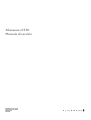 1
1
-
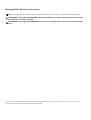 2
2
-
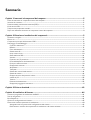 3
3
-
 4
4
-
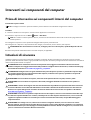 5
5
-
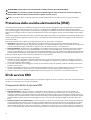 6
6
-
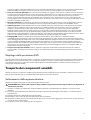 7
7
-
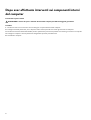 8
8
-
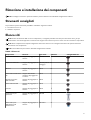 9
9
-
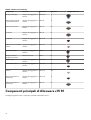 10
10
-
 11
11
-
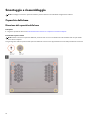 12
12
-
 13
13
-
 14
14
-
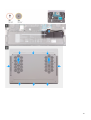 15
15
-
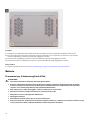 16
16
-
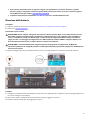 17
17
-
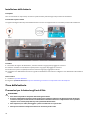 18
18
-
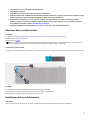 19
19
-
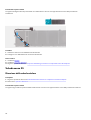 20
20
-
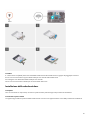 21
21
-
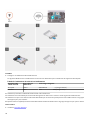 22
22
-
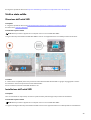 23
23
-
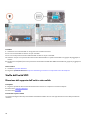 24
24
-
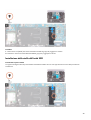 25
25
-
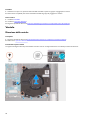 26
26
-
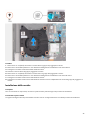 27
27
-
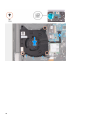 28
28
-
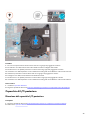 29
29
-
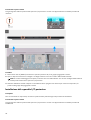 30
30
-
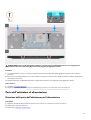 31
31
-
 32
32
-
 33
33
-
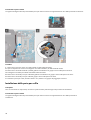 34
34
-
 35
35
-
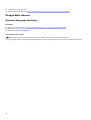 36
36
-
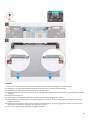 37
37
-
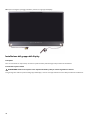 38
38
-
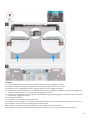 39
39
-
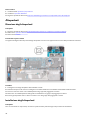 40
40
-
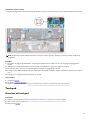 41
41
-
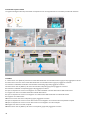 42
42
-
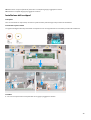 43
43
-
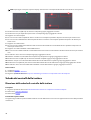 44
44
-
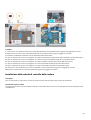 45
45
-
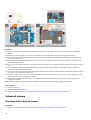 46
46
-
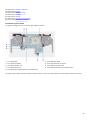 47
47
-
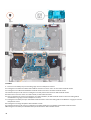 48
48
-
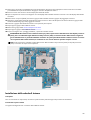 49
49
-
 50
50
-
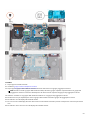 51
51
-
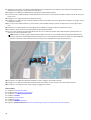 52
52
-
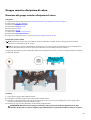 53
53
-
 54
54
-
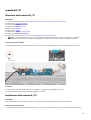 55
55
-
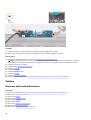 56
56
-
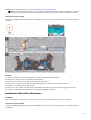 57
57
-
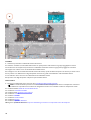 58
58
-
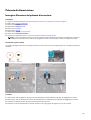 59
59
-
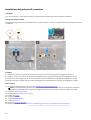 60
60
-
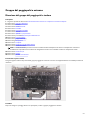 61
61
-
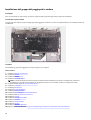 62
62
-
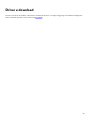 63
63
-
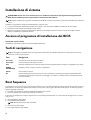 64
64
-
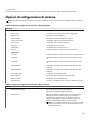 65
65
-
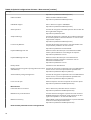 66
66
-
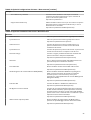 67
67
-
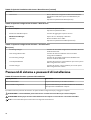 68
68
-
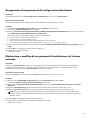 69
69
-
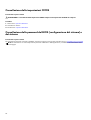 70
70
-
 71
71
-
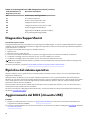 72
72
-
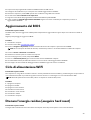 73
73
-
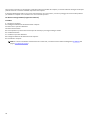 74
74
-
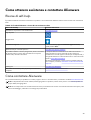 75
75
Documenti correlati
Altri documenti
-
Dell Inspiron 7791 2-in-1 Manuale utente
-
Dell Vostro 3591 Manuale del proprietario
-
Dell Vostro 3591 Manuale del proprietario
-
Dell Inspiron 3585 Manuale utente
-
Dell Inspiron 3782 Manuale utente
-
Dell Inspiron 3782 Manuale utente
-
Dell Inspiron 3781 Manuale utente
-
Martin Alien 05 Recessed Manuale utente
-
Martin Alien 05 Stem Mount Manuale utente